![[OPRAVENÉ] Problémy PUBG, oneskorenie, nespustenie, čierna obrazovka, chyby siete a ďalšie [OPRAVENÉ] Problémy PUBG, oneskorenie, nespustenie, čierna obrazovka, chyby siete a ďalšie](https://img2.luckytemplates.com/resources1/images2/image-199-0408150358019.png)
PUBG (PlayerUnknown's Battlegrounds) je fascinujúca online multiplayerová battle royale bezplatná hra . Toto je jedna z najhranejších a najpredávanejších hier. Dobre to odhadnete, stačí sa pozrieť na aktuálne hodnotenia.
No, táto hra nie je ako väčšina battle royale hier, ponúka nový typ hrateľnosti, ktorý ľahko zvládne každý hráč na úrovni zručností a navyše je vysoko znovu hrateľný.
Hra PUBG získala veľa pozitívnych recenzií od kritikov, ale ako väčšina hier, ani táto nie je bez chýb a problémov.
Mnoho hráčov z času na čas hlásia rôzne problémy a chyby s počítačovou hrou PUBG, ako sú pády, oneskorenie, chyba siete, nefunkčný ovládač PUBG, problémy s čiernou obrazovkou a mnoho ďalších.
Takže tu v tomto článku uvádzam najbežnejšie chyby a problémy PUBG s jeho úplnými opravami. Postupujte podľa uvedených riešení na vyriešenie problémov s hrou PUBG a začnite ju hrať s ľahkosťou.
Ale ako vždy hovorím, najprv si skontrolujte minimálne systémové požiadavky, pretože v mnohých prípadoch je to najbežnejší dôvod na problémy v hre.
MINIMÁLNE SYSTÉMOVÉ POŽIADAVKY PUBG:
- CPU : Intel Core i5-4430 / AMD FX-6300
- RÝCHLOSŤ CPU : Info
- RAM : 8 GB
- OS : 64-bitový Windows 7, Windows 8.1, Windows 10
- VIDEO KARTA : Nvidia GeForce GTX 960 2GB / AMD Radeon R7 370 2GB
- PIXEL SHADER : 5.1
- VERTEX SHADER : 5.1
- VOĽNÉ MIESTO NA DISKU : 30 GB
- VYHRADENÁ VIDEO RAM : 2 GB
ODPORÚČANÉ SYSTÉMOVÉ POŽIADAVKY PUBG:
- CPU : Intel Core i5-6600K / AMD Ryzen 5 1600
- RÝCHLOSŤ CPU : Info
- RAM : 16 GB
- OS : 64-bitový Windows 7, Windows 8.1, Windows 10
- VIDEO KARTA: Nvidia GeForce GTX 1060 3GB / AMD Radeon RX 580 4GB
- PIXEL SHADER: 5.1
- VERTEX SHADER : 5.1
- VOĽNÉ MIESTO NA DISKU : 30 GB
- VYHRADENÁ VIDEO RAM : 3 GB (4 GB AMD)
Aby hráči mohli hrať PC hru PUBG, musia spĺňať minimálne systémové požiadavky, ale ak si chcú vychutnať plynulé hranie, uistite sa, že spĺňajú odporúčané systémové požiadavky.
Okrem toho si pozrite možné opravy na vyriešenie chýb, problémov a chýb PUBG.
Ako opraviť chyby a problémy PUBG PC hry?
- PUBG neustále padá na PC
- PUBG zmrazenie PC
- Problém PUBG Lag
- Problém siete PUBG
- PUBG nedostatok videopamäte pri pokuse o pridelenie textúry
- Čierna obrazovka PUBG pri spustení
- PUBG uviazlo na obrazovke načítania
- PUBG sa nespúšťa
- Oprava nízkej FPS PUBG
#1: PUBG neustále padá na PC
![[OPRAVENÉ] Problémy PUBG, oneskorenie, nespustenie, čierna obrazovka, chyby siete a ďalšie [OPRAVENÉ] Problémy PUBG, oneskorenie, nespustenie, čierna obrazovka, chyby siete a ďalšie](https://img2.luckytemplates.com/resources1/images2/image-9202-0408150358392.jpg)
PUBG padanie v hre je jedným z najčastejších problémov, s ktorými sa hráči stretávajú. Toto je veľmi nepríjemný problém, pretože to spôsobí, že prehráte zápas.
Mnoho používateľov tiež hlásilo, že hra PUBG neustále padá takmer 6-krát denne . Je to problém s vykresľovaním, ktorý sa vyskytuje v dôsledku ovládača grafickej karty alebo softvéru na spracovanie grafiky.
Postupujte teda podľa riešení na vyriešenie problémov s pádom PUBG v hre.
Riešenia : Ak chcete vyriešiť problém s pádom, vyskúšajte uvedené riešenia jedno po druhom:
Oprava 1: Nainštalujte najnovšie aktualizácie/opravy PUBG
Vývojár PUBG Bluehole pravidelne vydáva opravy na zlepšenie herného zážitku a opravu niektorých chýb PUBG. Preto sa tu odporúča stiahnuť si najnovšie opravy a skontrolovať, či je problém s PC zrútením PUBG vyriešený alebo nie.
Oprava 2: Zastavte pretaktovanie GPU
Skúste obnoviť predvolené nastavenia pretaktovania, aby ste vyriešili zlyhanie PUBG po inštalácii problému s aktualizáciou .
Oprava 3: Skontrolujte nastavenia grafiky v hre
Vysoké nastavenia grafiky na PUBG môžu zaťažiť počítač a môžu zastaviť normálne fungovanie hardvéru a v dôsledku toho môže hra spadnúť. Skontrolujte teda nastavenia na PUBG a niektoré z nich znížte.
![[OPRAVENÉ] Problémy PUBG, oneskorenie, nespustenie, čierna obrazovka, chyby siete a ďalšie [OPRAVENÉ] Problémy PUBG, oneskorenie, nespustenie, čierna obrazovka, chyby siete a ďalšie](https://img2.luckytemplates.com/resources1/images2/image-890-0408150358690.png)
- Skúste vypnúť V-Sync.
- A hrajte svoju hru v režime v okne.
Dúfam, že vám to pomôže vyriešiť problém s padaním hry.
Oprava 4: Aktualizujte ovládače:
Ak vyššie uvedené riešenia nebudú fungovať, aby ste zastavili pád PUBG, odporúčame vám aktualizovať ovládače zariadení najnovšími aktualizáciami.
Môžete to aktualizovať tak, že prejdete na oficiálnu webovú stránku spoločnosti Microsoft alebo na webovú stránku výrobcu.
Alternatívne môžete ovládače aktualizovať automaticky pomocou Driver Easy , čo vám umožňuje aktualizovať ovládače niekoľkými kliknutiami.
Get Driver Easy na automatickú aktualizáciu ovládačov .
#2: PUBG Freezing PC
Zamŕzanie PUBG počas hrania je ďalším nepríjemným problémom, ktorému hráči čelia. Mnoho hráčov hlási zamrznutie PUBG pri načítavaní problému s hrou.
Takže tu si pozrite riešenia na vyriešenie problému so zmrazením hry PUBG .
Riešenia: Vyskúšajte riešenie uvedené vyššie, pretože to funguje pre mnohých hráčov na vyriešenie problémov so zmrazením PC PUBG . Alebo skúste riešenie. Najprv otvorte ovládací panel Nvidia > stlačte Pomocník > a potom stlačte Režim ladenia. Uistite sa, že je začiarknuté.
Teraz skontrolujte, či je problém zamrznutia PUBG v hre vyriešený. Ak však stále čelíte problému so zamrznutím, vykonajte čistú inštaláciu PUBG a vypnite nepotrebné služby systému Windows 10 , aby ste zvýšili výkon hry.
#3: Problém oneskorenia PUBG
![[OPRAVENÉ] Problémy PUBG, oneskorenie, nespustenie, čierna obrazovka, chyby siete a ďalšie [OPRAVENÉ] Problémy PUBG, oneskorenie, nespustenie, čierna obrazovka, chyby siete a ďalšie](https://img2.luckytemplates.com/resources1/images2/image-3340-0408150358930.jpg)
Okrem zlyhaní a zmrazenia sa veľa hráčov stretáva s problémami s oneskorením PUBG. Toto je ďalšia nepríjemná chyba, ktorá sa vyskytuje z rôznych dôvodov, ako je pomalý internet, problém s nízkym výkonom, nastavenia hry.
Našťastie však existujú opravy, ktoré fungovali pre mnohých hráčov PUBG. Tu ich vyskúšajte, aby ste zastavili problém s oneskorením v PUBG:
Riešenia: Ak chcete vyriešiť problém s oneskorením v PUBG, skúste aktualizovať ovládače grafiky, ako je uvedené vyššie, tiež skontrolujte, či vaše internetové pripojenie funguje správne, ak to nebude fungovať, a potom postupujte podľa ďalších riešení uvedených nižšie:
Oprava 1: Znížte rozlíšenie hry
Skúste spustiť PUBG v nižšom rozlíšení, toto fungovalo pre mnohých hráčov. Postupujte podľa nasledujúcich krokov:
- Vytvorte skratku PUBG > kliknite pravým tlačidlom myši na skratku > kliknite na položku Vlastnosti.
- Potom v cieľovom poli na karte Skratka > nechajte medzeru a napíšte Rozlíšenie (rozlíšenie podľa vášho výberu 1024 × 768) > a spustite hru v PUBG
Teraz skontrolujte, či je problém oneskorenia PUBG vyriešený alebo nie.
Oprava 2: Zvýšte prioritu PUBG a zatvorte nepoužívané aplikácie
Tento jednoduchý trik vám pomôže odstrániť oneskorenie v PUBG, takže postupujte podľa týchto krokov:
- Stlačením Ctrl + Shift + Esc otvorte Správcu úloh > potom kliknite pravým tlačidlom myši na nepoužívané aplikácie > kliknite na Ukončiť úlohu
![[OPRAVENÉ] Problémy PUBG, oneskorenie, nespustenie, čierna obrazovka, chyby siete a ďalšie [OPRAVENÉ] Problémy PUBG, oneskorenie, nespustenie, čierna obrazovka, chyby siete a ďalšie](https://img2.luckytemplates.com/resources1/images2/image-3308-0408150400438.jpg)
- Ďalej kliknite na kartu Podrobnosti > kliknite pravým tlačidlom myši na PUBG > kliknite na Nastaviť prioritu > Vysoká
Teraz skontrolujte, či je problém vyriešený alebo stále pretrváva.
Oprava 3: Spustite PUBG v okne na celú obrazovku
Otvorte PUBG a stlačte Alt + Enter . Tým sa hra otvorí v okne na celú obrazovku a skontrolujte, či to funguje na zníženie problému oneskorenia v PUBG alebo nie.
Oprava 4: Zmeňte možnosť napájania
Ak pre vás nefunguje žiadne z vyššie uvedených riešení, skúste upraviť možnosť napájania, ktorá je predvolene nakonfigurovaná na vyvážené alebo šetrič energie. Skontrolujte tiež výkon systému v počítači.
- Stlačte kláves Windows + R > do poľa zadajte powercfg.cpl > stlačte Enter.
![[OPRAVENÉ] Problémy PUBG, oneskorenie, nespustenie, čierna obrazovka, chyby siete a ďalšie [OPRAVENÉ] Problémy PUBG, oneskorenie, nespustenie, čierna obrazovka, chyby siete a ďalšie](https://img2.luckytemplates.com/resources1/images2/image-7896-0408150400859.png)
- Vyberte možnosť Vysoký výkon.
![[OPRAVENÉ] Problémy PUBG, oneskorenie, nespustenie, čierna obrazovka, chyby siete a ďalšie [OPRAVENÉ] Problémy PUBG, oneskorenie, nespustenie, čierna obrazovka, chyby siete a ďalšie](https://img2.luckytemplates.com/resources1/images2/image-8932-0408150401274.jpg)
- A v pravom hornom rohu okna > napíšte pokročilé > kliknite na Zobraziť rozšírené nastavenia systému .
![[OPRAVENÉ] Problémy PUBG, oneskorenie, nespustenie, čierna obrazovka, chyby siete a ďalšie [OPRAVENÉ] Problémy PUBG, oneskorenie, nespustenie, čierna obrazovka, chyby siete a ďalšie](https://img2.luckytemplates.com/resources1/images2/image-3621-0408150401695.jpg)
- Ďalej kliknite na Upraviť pre najlepší výkon > Použiť > OK
![[OPRAVENÉ] Problémy PUBG, oneskorenie, nespustenie, čierna obrazovka, chyby siete a ďalšie [OPRAVENÉ] Problémy PUBG, oneskorenie, nespustenie, čierna obrazovka, chyby siete a ďalšie](https://img2.luckytemplates.com/resources1/images2/image-1862-0408150402124.jpg)
Dúfam, že dané riešenia vám pomôžu vyriešiť problém oneskorenia PUBG a hrať PUBG hladko.
#4: Problém siete PUBG
Mnoho hráčov počas hrania zápasí s problémom oneskorenia siete PUBG . No, existuje veľa problémov súvisiacich so sieťou v PUBG, ktoré hlásili hráči.
Problém oneskorenia siete PUBG je tiež hlásený mnohými na fórach komunity PUBG. Niektorí tiež hlásia, že sa im zobrazuje chybové hlásenie „chyba internetu, skontrolujte svoju sieť a skúste to znova PUBG“.
To je veľmi frustrujúce, pretože nemôžete hrať hru. Tu vyskúšajte dané riešenie na opravu rôznych problémov so sieťou PUBG v systéme Windows.
Riešenia: Existuje množstvo riešení, ktoré pre vás fungujú, ako je aktualizácia všetkých ovládačov, aktualizácia operačného systému Windows, inštalácia najnovších záplat PUBG, spustenie PUBG ako správca, nastavenie PUBG na vysokú prioritu , vypnutie aplikácií spustených na pozadí, dočasné vypnutie brány firewall systému Windows, nainštalovaný obranca a antivírus tretej strany.
Dúfam, že to funguje pre vás, ale ak nie, skúste iné riešenie uvedené nižšie:
Oprava 1: Skontrolujte internetové pripojenie
Tu je niekoľko vecí, ktoré musíte vykonať, aby ste vyriešili problém oneskorenia siete PUBG:
- Reštartujte modem
- Skúste použiť káblové pripojenie
- Aktualizujte firmvér smerovača/modemu.
- Overte stavový server
- Skontrolujte PING na rôznych serveroch.
- V nastaveniach modemu povoľte QoS (režim kvality služby pre hry).
- V nastaveniach modemu nastavte PUBG ako aplikáciu s vysokou prioritou
- Ak používate Wi-Fi, vypnite IPv4 a použite bezdrôtovú frekvenciu 5 GHz
- Vyprázdnite DNS a stlačte kláves Win + R > napíšte ipconfig / flushdns, > stlačte Enter
![[OPRAVENÉ] Problémy PUBG, oneskorenie, nespustenie, čierna obrazovka, chyby siete a ďalšie [OPRAVENÉ] Problémy PUBG, oneskorenie, nespustenie, čierna obrazovka, chyby siete a ďalšie](https://img2.luckytemplates.com/resources1/images2/image-761-0408150402349.png)
Takže toto všetko vám pomôže vyriešiť problémy so sieťou PUBG.
#5: PUBG nedostatok video pamäte pri pokuse o pridelenie textúry
![[OPRAVENÉ] Problémy PUBG, oneskorenie, nespustenie, čierna obrazovka, chyby siete a ďalšie [OPRAVENÉ] Problémy PUBG, oneskorenie, nespustenie, čierna obrazovka, chyby siete a ďalšie](https://img2.luckytemplates.com/resources1/images2/image-3416-0408150402745.png)
Toto je ďalší nepríjemný problém, s ktorým sa stretávajú hráči hier PUBG. Mnoho hráčov hlási vo vláknach fóra o chybe videopamäte PUBG a hľadá riešenia.
Ak teda tiež bojujete s chybou „Nedostatok video pamäte“ v PUBG, skúste riešenia uvedené nižšie.
Riešenia: Problému čelia hráči, ktorí nespĺňajú dostatočné systémové požiadavky pre Playerunknown's Battlegrounds . Uistite sa teda, že spĺňate vyššie uvedené minimálne systémové požiadavky.
Alebo skúste riešenia uvedené nižšie:
Oprava 1: Skontrolujte konfiguráciu hernej grafiky
Ak chcete vyriešiť problém s videopamätou, skúste znížiť určitú možnosť grafiky, takže tu skontrolujte nastavenia, ktoré musíte zakázať alebo znížiť na najnižšie hodnoty:
V hre PUBG > otvorte Nastavenia > Grafika a nastavte dané hodnoty:
- Anti-Aliasing – veľmi nízka
- Následné spracovanie – veľmi nízke
- Textúra – stredná (alebo nízka)
- Tiene – veľmi nízke
- Účinky – veľmi nízke
- Vzdialenosť pohľadu – nízka
- Lístie – veľmi nízke
Potom vypnite možnosť Vsync a Motion Blur zrušením začiarknutia políčka uvedeného nižšie. Teraz skontrolujte, či sa problém so zlyhaním virtuálnej pamäte vyriešil alebo nie.
Niektorí hráči navyše odporúčajú reštartovať hru po každom zápase, aby sa predišlo problémom s únikom pamäte PUBG.
Odhaduje sa, že po vykonaní vyššie uvedených riešení PUBG nemá dostatok video pamäte alebo sa problém s prideľovaním pamäte PUBG minul.
#6: Čierna obrazovka PUBG pri spustení
Mnoho hráčov je podráždených najčastejšou chybou „Čierna obrazovka pri spustení PUBG“. Niektorí hráči hlásili, že ide o náhodný problém a objaví sa zrazu, blokuje aj Windows 10 a aby veci fungovali, musíte vykonať reštart.
Zatiaľ čo niektorí používatelia majú počas hry čiernu obrazovku PUBG a niektorí hlásili čiernu obrazovku PUBG po hre.
Tu som uviedol počet riešení na vyriešenie problému čiernej obrazovky PUBG.
Riešenia: Na vyriešenie problému PUBG sa odporúča vyskúšať jednoduché vylepšenia, ako je aktualizácia hry, aktualizácia operačného systému Windows, zakázanie aplikácií na pozadí a dočasné vypnutie brány firewall a antivírusu tretích strán.
Ak sa pri spustení PUBG stále stretávate s čiernou obrazovkou, skúste jedno po druhom nižšie uvedené riešenia:
Oprava 1: Odstráňte nastavenia konfigurácií a znova nakonfigurujte všetko
Ak vyššie uvedené riešenia nebudú pre vás fungovať, skúste obnoviť konfiguráciu hry na predvolené nastavenia, pretože vám to môže pomôcť vyriešiť problém s čiernou obrazovkou.
Takže odstráňte nastavenia konfigurácie a skúste všetko znova nakonfigurovať v nastaveniach hry.
Postupujte podľa nasledujúcich krokov:
- Vo vyhľadávaní systému Windows skopírujte a prilepte %localappdata% > stlačte Enter
- Teraz nájdite adresár „ TslGameSavedConfig “.
- A odstráňte súbor WindowsNoEditor .
Alebo použite desktopového klienta Steam na overenie integrity herných súborov. Ak chcete skontrolovať poškodenie súboru hry, postupujte podľa uvedených krokov:
- Najprv otvorte knižnicu Steam .
- Potom kliknite pravým tlačidlom myši na PUBG > otvorte Vlastnosti
- Vyberte kartu „ Miestne súbory “.
- A kliknite na „ overiť integritu herných súborov“
![[OPRAVENÉ] Problémy PUBG, oneskorenie, nespustenie, čierna obrazovka, chyby siete a ďalšie [OPRAVENÉ] Problémy PUBG, oneskorenie, nespustenie, čierna obrazovka, chyby siete a ďalšie](https://img2.luckytemplates.com/resources1/images2/image-5867-0408150402979.png)
A skontrolujte, či problém s čiernou obrazovkou PUBG.
Oprava 2: Preinštalujte hru
Ak žiadne z vyššie uvedených riešení pre vás nebude fungovať, skúste preinštalovať PUBG na vašom počítači. Postupujte podľa nasledujúcich krokov:
- Otvorte Ovládací panel > kliknite na Odinštalovať program
![[OPRAVENÉ] Problémy PUBG, oneskorenie, nespustenie, čierna obrazovka, chyby siete a ďalšie [OPRAVENÉ] Problémy PUBG, oneskorenie, nespustenie, čierna obrazovka, chyby siete a ďalšie](https://img2.luckytemplates.com/resources1/images2/image-9937-0408150403192.png)
- A odstráňte PUBG
- Potom vo Windows Search > napíšte %localappdata% > stlačte Enter.
![[OPRAVENÉ] Problémy PUBG, oneskorenie, nespustenie, čierna obrazovka, chyby siete a ďalšie [OPRAVENÉ] Problémy PUBG, oneskorenie, nespustenie, čierna obrazovka, chyby siete a ďalšie](https://img2.luckytemplates.com/resources1/images2/image-9041-0408150403560.jpg)
- A odstráňte priečinok TslGame .
- Ďalej prejdite na C:Program Files (x86)Common FilesBattlEye > odstráňte spustiteľný súbor BEService_pubg.exe .
- Teraz otvorte Steam > preinštalujte PUBG
Niekedy ručné odstránenie akéhokoľvek programu alebo hry neodinštaluje hru úplne, niektoré jej súbory a nevyžiadané položky registra zanechajú toto prerušenie pri preinštalovaní programu. Na úplné odinštalovanie akejkoľvek aplikácie je preto najlepšie použiť odinštalačný program tretej strany.
Získajte Revo Uninstaller na úplné odinštalovanie programu
Odhaduje sa, že teraz je problém s čiernou obrazovkou na PUBG vyriešený.
#7: PUBG uviaznuté na obrazovke načítania
![[OPRAVENÉ] Problémy PUBG, oneskorenie, nespustenie, čierna obrazovka, chyby siete a ďalšie [OPRAVENÉ] Problémy PUBG, oneskorenie, nespustenie, čierna obrazovka, chyby siete a ďalšie](https://img2.luckytemplates.com/resources1/images2/image-1592-0408150403805.jpg)
Mnoho hráčov zápasí s tým, že PUBG uviazlo na obrazovke načítania alebo sa zaseklo na čiernej obrazovke s logom PUBG. No, hlavný dôvod tejto hry PUBG je neznámy, ale často sa vyskytoval v systémoch, ktoré obsahujú grafiku AMD.
Napriek tomu nekompatibilný zlý hardvér, problémy s rozlíšením a GeForce Experience atď. Takže tu sa dozviete o možných riešeniach, ako sa zbaviť PUBG zaseknutého na obrazovke načítania.
Riešenia: Ak chcete opraviť zaseknutie PUBG pri načítaní obrazovky v hre, musíte aktualizovať ovládače, dočasne vypnúť nastavenia brány Windows Firewall a antivírusový program tretej strany.
Ak to pre vás nebude fungovať, skúste jedno po druhom nižšie uvedené riešenia:
Oprava 1: Zastavte pretaktovanie procesora
Pretaktovanie znamená nastavenie CPU a pamäte tak, aby bežali vyššou rýchlosťou, než je oficiálna rýchlosť. A to je to, čo môže spôsobiť, že hra PUBG uviazne pri načítaní alebo zlyhaní, takže ak ste nastavili rýchlosť pretaktovania CPU, nastavte ju späť na predvolenú hodnotu, aby ste problémy vyriešili.
Teraz skontrolujte, či zamrznutie PUBG na obrazovke načítania je opravené alebo nie.
Oprava 2: Vypnite BEServices
Uistite sa, že ste ukončili BEServices zo správcu úloh . Postupujte podľa nasledujúcich krokov:
- V počítači otvorte Steam > otvorte PUBG.
- Potom stlačte kláves Windows + R > do poľa Spustiť > zadajte taskmgr > kliknite na tlačidlo OK.
![[OPRAVENÉ] Problémy PUBG, oneskorenie, nespustenie, čierna obrazovka, chyby siete a ďalšie [OPRAVENÉ] Problémy PUBG, oneskorenie, nespustenie, čierna obrazovka, chyby siete a ďalšie](https://img2.luckytemplates.com/resources1/images2/image-9732-0408150404241.png)
- A na karte Procesy > prejdite nadol > vyberte BEServices > kliknite na Ukončiť úlohu.
![[OPRAVENÉ] Problémy PUBG, oneskorenie, nespustenie, čierna obrazovka, chyby siete a ďalšie [OPRAVENÉ] Problémy PUBG, oneskorenie, nespustenie, čierna obrazovka, chyby siete a ďalšie](https://img2.luckytemplates.com/resources1/images2/image-4421-0408150404660.png)
- Tým sa vaša hra zatvorí, ale ak nie, zatvorte ju.
- A reštartujte počítač > otvorte hru
Skontrolujte, či je problém PUBG zaseknutý na obrazovke načítania počítača vyriešený alebo nie.
#8: PUBG sa nespúšťa
Len málo hráčov uvádza, že čelia problému s otváraním PUBG a nie je známy žiadny konkrétny dôvod tohto problému.
Existujú však opravy, ktoré používateľom pomáhajú vyriešiť problémy so spustením/spustením PUBG .
Riešenia : Ak chcete tento problém vyriešiť , skúste spustiť skenovanie SFC, aktualizovať ovládače zariadení, zakázať nepodporované programy, ako sú antivírusy a programy spustené na pozadí.
Oprava 1: Overte integritu herných súborov
Ak počas sťahovania hry niektoré herné súbory chýbajú alebo sa poškodia, v tomto prípade narazíte na problém so spustením PUBG. Uistite sa teda, že ste si overili integritu svojho herného súboru podľa krokov uvedených v čísle 6.
Dúfam, že to funguje pre vás, ale ak nie, potom zostáva jedinou možnosťou odinštalovanie a preinštalovanie PUBG.
#9: Oprava nízkej FPS PUBG
![[OPRAVENÉ] Problémy PUBG, oneskorenie, nespustenie, čierna obrazovka, chyby siete a ďalšie [OPRAVENÉ] Problémy PUBG, oneskorenie, nespustenie, čierna obrazovka, chyby siete a ďalšie](https://img2.luckytemplates.com/resources1/images2/image-8491-0408150404875.jpg)
Táto chyba hry PUBG je takmer viditeľná pri každej PC hre. A používatelia sa obávajú problému s poklesom PUBG FPS . Takže tu vyskúšajte riešenia uvedené nižšie na zvýšenie FPS v PUBG.
Riešenia: Ak chcete zvýšiť FPS na PUBG, postupujte podľa opráv, ako je odstránenie nepoužívaných súborov a priečinkov, zmena možnosti napájania a jej prispôsobenie výkonu, aktualizácia ovládačov. Ak to pre vás nebude fungovať, skúste opravy uvedené nižšie:
Oprava 1: Úprava nastavení mierky zobrazenia
Postupujte podľa krokov na úpravu nastavení mierky zobrazenia.
- Stlačte Windows + E > skopírujte a prilepte príkaz C:\Program Files (x86)\Steam\steamapps\common\PUBG\TslGame\Binaries\Win64 do poľa Spustiť > stlačte Enter.
![[OPRAVENÉ] Problémy PUBG, oneskorenie, nespustenie, čierna obrazovka, chyby siete a ďalšie [OPRAVENÉ] Problémy PUBG, oneskorenie, nespustenie, čierna obrazovka, chyby siete a ďalšie](https://img2.luckytemplates.com/resources1/images2/image-9527-0408150405287.jpg)
- Teraz nájdite a kliknite pravým tlačidlom myši na TslGame > kliknite na Vlastnosti.
- Potom kliknite na kartu Kompatibilita a zrušte začiarknutie políčka pred Prepísať správanie pri zmene vysokého DPI, > Použiť > OK.
![[OPRAVENÉ] Problémy PUBG, oneskorenie, nespustenie, čierna obrazovka, chyby siete a ďalšie [OPRAVENÉ] Problémy PUBG, oneskorenie, nespustenie, čierna obrazovka, chyby siete a ďalšie](https://img2.luckytemplates.com/resources1/images2/image-4216-0408150405706.png)
- Nakoniec reštartujte hru PUBG.
Dúfam, že vám to pomôže vyriešiť problém s nízkym FPS v PUBG.
Alebo môžete spustiť Game Booster , aby ste vyriešili problém s nízkym FPS a automaticky zlepšili herný zážitok v PUBG.
Môžete spustiť výkonný Game Booster na vyriešenie problému PUBG s nízkym FPS a plynulé prehrávanie PUBG.
Napriek tomu pomáha mnohými inými spôsobmi, ako napríklad:
- Zvyšuje to hru a môžete hrať hladkú a rýchlejšiu hru
- Optimalizuje váš počítač pre plynulejšie a pohotovejšie hranie
- Získajte lepšiu rýchlosť FPS
Záver
Takže, toto je všetko o problémoch a chybách PUBG, snažil som sa čo najlepšie vymenovať bežné chyby v hre PUBG na PC / notebooku.
Postupujte podľa uvedených riešení, aby ste sa zbavili problému, s ktorým sa stretnete pri hraní hry PUBG.
Dbajte na to, aby ste pozorne dodržiavali uvedené riešenia a užite si plynulé hranie v PUBG.
Dúfam, že riešenia uvedené v článku vám pomohli úplne opraviť rôzne chyby a problémy hry PUBG.
Ak sa však stále stretávate s chybami, pokojne spustite nástroj na opravu počítača , pretože niekedy sa v dôsledku problémov súvisiacich s počítačom vyskytnú rôzne problémy súvisiace s hrou.
Spustenie nástroja na automatickú opravu opraví poškodené systémové súbory a úplne vyrieši niekoľko tvrdohlavých problémov s počítačom.
V sekcii komentárov nižšie môžete zdieľať svoje cenné pripomienky, návrhy alebo akékoľvek otázky.
Veľa štastia..!
Bonus: Ujistěte se, že je nainstalován Visual C++ 2015
Vyplatí se také zkontrolovat, zda je nainstalován Visual C++ 2015. Postup instalace:
- Otevřete webovou stránku Microsoft Visual C++ 2015 Redistributable Update 3 .
- Vyberte možnost Stáhnout a zaškrtněte políčko vc_redist.x64.exe .
- Klikněte na Další a Uložit soubor ke stažení.
- Spusťte Průzkumníka a otevřete složku obsahující soubor vc_redist.x64.exe.
- Poklepáním na vc_redist.x64.exe otevřete jeho okno.
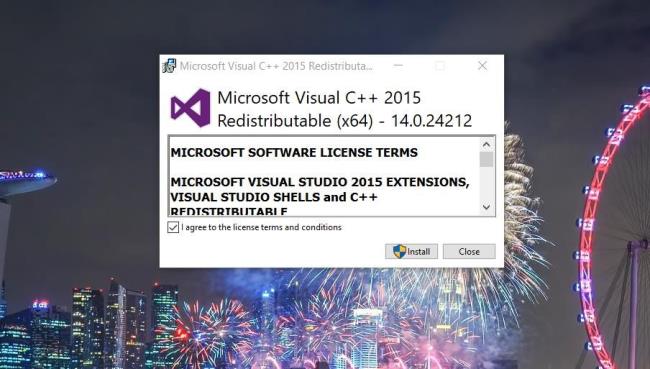
- Vyberte možnosti Souhlasím a Instalovat .
![[VYRIEŠENÉ] „Tomuto vydavateľovi bolo zablokované spustenie softvéru na vašom počítači“ v systéme Windows 10 [VYRIEŠENÉ] „Tomuto vydavateľovi bolo zablokované spustenie softvéru na vašom počítači“ v systéme Windows 10](https://img2.luckytemplates.com/resources1/images2/image-2750-0408150428174.jpg)
![[OPRAVENÉ] Problémy PUBG, oneskorenie, nespustenie, čierna obrazovka, chyby siete a ďalšie [OPRAVENÉ] Problémy PUBG, oneskorenie, nespustenie, čierna obrazovka, chyby siete a ďalšie](https://img2.luckytemplates.com/resources1/images2/image-199-0408150358019.png)
![[OPRAVENÉ] Problémy PUBG, oneskorenie, nespustenie, čierna obrazovka, chyby siete a ďalšie [OPRAVENÉ] Problémy PUBG, oneskorenie, nespustenie, čierna obrazovka, chyby siete a ďalšie](https://img2.luckytemplates.com/resources1/images2/image-9202-0408150358392.jpg)
![[OPRAVENÉ] Problémy PUBG, oneskorenie, nespustenie, čierna obrazovka, chyby siete a ďalšie [OPRAVENÉ] Problémy PUBG, oneskorenie, nespustenie, čierna obrazovka, chyby siete a ďalšie](https://img2.luckytemplates.com/resources1/images2/image-890-0408150358690.png)
![[OPRAVENÉ] Problémy PUBG, oneskorenie, nespustenie, čierna obrazovka, chyby siete a ďalšie [OPRAVENÉ] Problémy PUBG, oneskorenie, nespustenie, čierna obrazovka, chyby siete a ďalšie](https://img2.luckytemplates.com/resources1/images2/image-3340-0408150358930.jpg)
![[OPRAVENÉ] Problémy PUBG, oneskorenie, nespustenie, čierna obrazovka, chyby siete a ďalšie [OPRAVENÉ] Problémy PUBG, oneskorenie, nespustenie, čierna obrazovka, chyby siete a ďalšie](https://img2.luckytemplates.com/resources1/images2/image-3308-0408150400438.jpg)
![[OPRAVENÉ] Problémy PUBG, oneskorenie, nespustenie, čierna obrazovka, chyby siete a ďalšie [OPRAVENÉ] Problémy PUBG, oneskorenie, nespustenie, čierna obrazovka, chyby siete a ďalšie](https://img2.luckytemplates.com/resources1/images2/image-7896-0408150400859.png)
![[OPRAVENÉ] Problémy PUBG, oneskorenie, nespustenie, čierna obrazovka, chyby siete a ďalšie [OPRAVENÉ] Problémy PUBG, oneskorenie, nespustenie, čierna obrazovka, chyby siete a ďalšie](https://img2.luckytemplates.com/resources1/images2/image-8932-0408150401274.jpg)
![[OPRAVENÉ] Problémy PUBG, oneskorenie, nespustenie, čierna obrazovka, chyby siete a ďalšie [OPRAVENÉ] Problémy PUBG, oneskorenie, nespustenie, čierna obrazovka, chyby siete a ďalšie](https://img2.luckytemplates.com/resources1/images2/image-3621-0408150401695.jpg)
![[OPRAVENÉ] Problémy PUBG, oneskorenie, nespustenie, čierna obrazovka, chyby siete a ďalšie [OPRAVENÉ] Problémy PUBG, oneskorenie, nespustenie, čierna obrazovka, chyby siete a ďalšie](https://img2.luckytemplates.com/resources1/images2/image-1862-0408150402124.jpg)
![[OPRAVENÉ] Problémy PUBG, oneskorenie, nespustenie, čierna obrazovka, chyby siete a ďalšie [OPRAVENÉ] Problémy PUBG, oneskorenie, nespustenie, čierna obrazovka, chyby siete a ďalšie](https://img2.luckytemplates.com/resources1/images2/image-761-0408150402349.png)
![[OPRAVENÉ] Problémy PUBG, oneskorenie, nespustenie, čierna obrazovka, chyby siete a ďalšie [OPRAVENÉ] Problémy PUBG, oneskorenie, nespustenie, čierna obrazovka, chyby siete a ďalšie](https://img2.luckytemplates.com/resources1/images2/image-3416-0408150402745.png)
![[OPRAVENÉ] Problémy PUBG, oneskorenie, nespustenie, čierna obrazovka, chyby siete a ďalšie [OPRAVENÉ] Problémy PUBG, oneskorenie, nespustenie, čierna obrazovka, chyby siete a ďalšie](https://img2.luckytemplates.com/resources1/images2/image-5867-0408150402979.png)
![[OPRAVENÉ] Problémy PUBG, oneskorenie, nespustenie, čierna obrazovka, chyby siete a ďalšie [OPRAVENÉ] Problémy PUBG, oneskorenie, nespustenie, čierna obrazovka, chyby siete a ďalšie](https://img2.luckytemplates.com/resources1/images2/image-9937-0408150403192.png)
![[OPRAVENÉ] Problémy PUBG, oneskorenie, nespustenie, čierna obrazovka, chyby siete a ďalšie [OPRAVENÉ] Problémy PUBG, oneskorenie, nespustenie, čierna obrazovka, chyby siete a ďalšie](https://img2.luckytemplates.com/resources1/images2/image-9041-0408150403560.jpg)
![[OPRAVENÉ] Problémy PUBG, oneskorenie, nespustenie, čierna obrazovka, chyby siete a ďalšie [OPRAVENÉ] Problémy PUBG, oneskorenie, nespustenie, čierna obrazovka, chyby siete a ďalšie](https://img2.luckytemplates.com/resources1/images2/image-1592-0408150403805.jpg)
![[OPRAVENÉ] Problémy PUBG, oneskorenie, nespustenie, čierna obrazovka, chyby siete a ďalšie [OPRAVENÉ] Problémy PUBG, oneskorenie, nespustenie, čierna obrazovka, chyby siete a ďalšie](https://img2.luckytemplates.com/resources1/images2/image-9732-0408150404241.png)
![[OPRAVENÉ] Problémy PUBG, oneskorenie, nespustenie, čierna obrazovka, chyby siete a ďalšie [OPRAVENÉ] Problémy PUBG, oneskorenie, nespustenie, čierna obrazovka, chyby siete a ďalšie](https://img2.luckytemplates.com/resources1/images2/image-4421-0408150404660.png)
![[OPRAVENÉ] Problémy PUBG, oneskorenie, nespustenie, čierna obrazovka, chyby siete a ďalšie [OPRAVENÉ] Problémy PUBG, oneskorenie, nespustenie, čierna obrazovka, chyby siete a ďalšie](https://img2.luckytemplates.com/resources1/images2/image-8491-0408150404875.jpg)
![[OPRAVENÉ] Problémy PUBG, oneskorenie, nespustenie, čierna obrazovka, chyby siete a ďalšie [OPRAVENÉ] Problémy PUBG, oneskorenie, nespustenie, čierna obrazovka, chyby siete a ďalšie](https://img2.luckytemplates.com/resources1/images2/image-9527-0408150405287.jpg)
![[OPRAVENÉ] Problémy PUBG, oneskorenie, nespustenie, čierna obrazovka, chyby siete a ďalšie [OPRAVENÉ] Problémy PUBG, oneskorenie, nespustenie, čierna obrazovka, chyby siete a ďalšie](https://img2.luckytemplates.com/resources1/images2/image-4216-0408150405706.png)
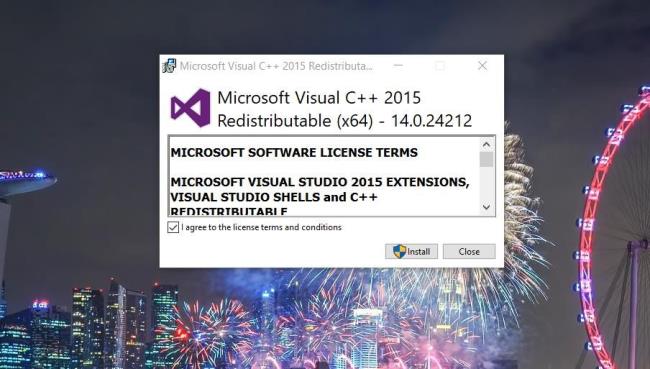

![[OPRAVENÉ] Kód chyby 0x80070035 Sieťová cesta sa nenašla v systéme Windows 10 [OPRAVENÉ] Kód chyby 0x80070035 Sieťová cesta sa nenašla v systéme Windows 10](https://img2.luckytemplates.com/resources1/images2/image-1095-0408150631485.png)






![Chyba 1058: Službu nelze spustit Windows 10 [VYŘEŠENO] Chyba 1058: Službu nelze spustit Windows 10 [VYŘEŠENO]](https://img2.luckytemplates.com/resources1/images2/image-3772-0408151015489.png)